WordPress 404ページ:初心者のための究極のガイド
公開: 2021-07-11WordPress 404ページは、ユーザーが存在しないWebサイトにアクセスしようとしたときに発生します。 これらのページは、「404 Not Found」リダイレクトとも呼ばれるリダイレクトを設定することで簡単に回避できることを知っておくことが重要です。これにより、ユーザーが404エラーページにアクセスしようとすると、自動的に離れるようになります。
この記事では、404エラーページとは何か、およびそれらを回避する方法について詳しく説明します。
- 404エラーページとは何ですか?
- 404エラーの原因は何ですか?
- 404エラーページはどのように作成されますか?
- WordPressの404エラーページを回避するためのヒント
- リダイレクトを設定する方法(404が見つかりません)
- WordPressプラグインを使用してリダイレクト(404 Not Found))を設定するにはどうすればよいですか?
- 404ページをカスタマイズする方法は?
- サイトの404エラーのリダイレクトを設定する利点
- ウェブサイトの404ページを設定するときによくある間違い
- 結論は
404エラーページとは何ですか?
404エラーページは、要求されたリソースが見つからない場合にWebブラウザに表示されるエラーメッセージの一種です。
「404」は「ページが見つかりません」を意味するため、この名前が付けられています。 404エラーページは通常、Webサイトの訪問者/ユーザーが誤ってWebサイトのアドレスを入力しなかった場合、または場合によっては、壊れたリンクやデッドリンクをたどって存在しないサイトにたどり着いたときに表示されます。
404エラーの原因は何ですか?
404エラーが発生する理由はたくさんあります。たとえば、ウェブサイトのリンク切れ、古い検索エンジンリスト、不適切なウェブサーバー構成、ユーザーがサイトのホームページにアクセスできないその他の問題などです。
404エラーページはどのように作成されますか?
404エラーページは通常、ウェブサイトへのアクセスに使用されるURLに問題がある場合にトリガーされます。たとえば、URLが存在しない場合や、誤って入力された場合などです。
多くのWordPressユーザーは、WordPressテーマまたはプラグインのインストール後にパーマリンク設定を更新するのを忘れると、この問題に直面します。
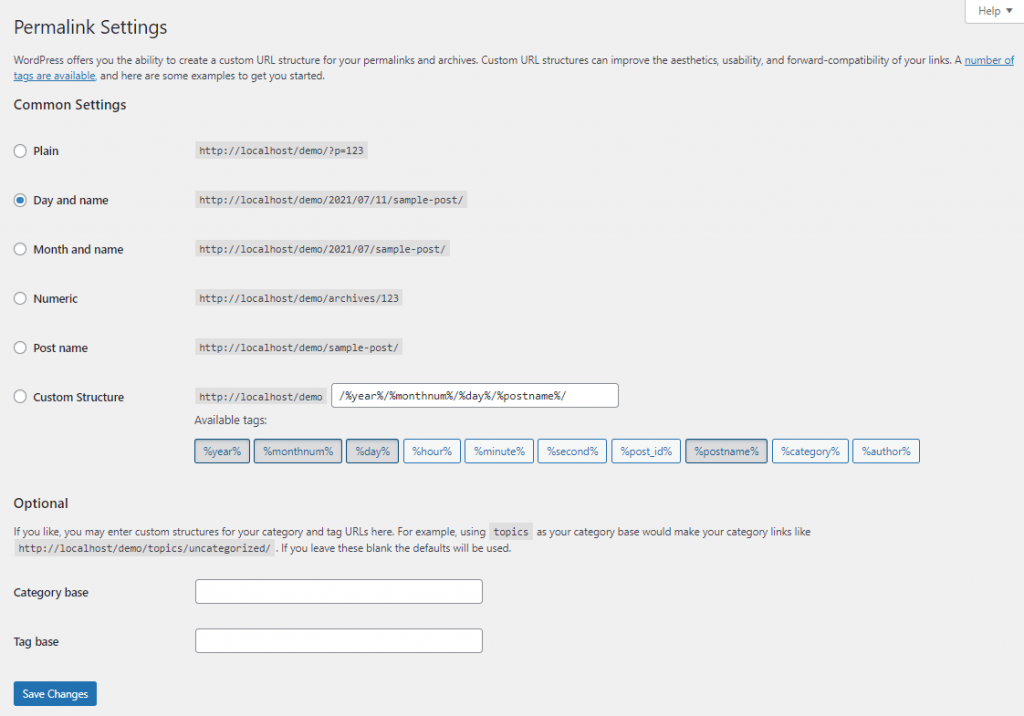
その他の一般的な原因には、コンテンツを検索するためにボットやスパイダーがWebサイトをクロールすることによって引き起こされる誤検知であるソフト404エラーや、使用されるURLが実際に正しくない場合に発生するハード404エラーがあります。
ソフト404とハード404のどちらを使用するかに関係なく、さまざまな方法で修正を試みることができます。
WordPressの404エラーページを回避するためのヒント
特定の条件が満たされた場合にユーザーを特定のWebページにリダイレクトすることで、404エラーページを回避できます。 これは、リダイレクトなどのプラグインを使用して簡単に実行できます。このプラグインを使用すると、さまざまなシナリオのカスタムリダイレクトを作成できます。
さらに、以下の手順に従って、WordPress404エラーページが今後Webサイトにアクセスしたときに表示されないようにすることができます。
ウェブサイトのURL構造がhtaccessで正しく設定されていない場合は、ブラウザ(Firefox、Chromeなど)に404エラーページが表示されます。
- したがって、.htaccessファイルを/index.phpなどにリダイレクトします。
- Robotsメタタグを.htaccessファイルに追加します
- 次のコードを追加します。ユーザーエージェント:*禁止:/
注: WordPressプラグインを使用してrobots.txtを管理している場合は、.htaccessファイルのこのコードで上書きしないように注意してください。
リダイレクトを設定する方法(404が見つかりません)
404エラーを受け取っている場合、または過去にエラーが発生していて、将来の404が発生しないようにしたい場合は、リダイレクトを設定するのがおそらく最善の方法です。
リダイレクトは、ページが永続的に新しいURLに移動したことを検索エンジンに通知するように設計されています。つまり、検索エンジンはレコードを自動的に更新します。 404エラーが多数発生している場合、これはそれらを永続的に修正するための効果的な方法です。
.htaccessリダイレクトを使用してリダイレクト(404 Not Found)を設定するにはどうすればよいですか?
壊れたリンクをクリックした後に訪問者を正しいページに自動的に送信するWordPressサイトのカスタマイズ可能で永続的なソリューションを作成するには、.htaccessリダイレクトを使用できます。
サイトのこのタイプのリダイレクトの設定を開始するには:
次のコードを.htaccessファイルに保存します。 cPanelにログインし、Webサイトのルートフォルダー(Public_html)をクリックして、.htaceesファイルを開き、以下のコードスニペットを貼り付けるだけです。

# BEGIN 404 redirect <IfModule mod_rewrite.c> RewriteEngine On RewriteBase / RewriteRule ^index\.php$ - [L] RewriteCond %{REQUEST_FILENAME} !-f RewriteCond %{REQUEST_FILENAME} !-d RewriteRule . /index.php [L] </IfModule> # END 404 redirect注: WordPressプラグインを使用してリダイレクトを管理している場合は、htaccessファイルのこのコードでオーバーライドしないように注意してください。
WordPressプラグインを使用してリダイレクト(404 Not Found))を設定するにはどうすればよいですか?
多くのWordPress404ページプラグインがあります。 以下は、404リダイレクトを設定するために使用できる最も人気のあるWordPressプラグインの一部です。
リダイレクション

このプラグインは、任意のURLをリダイレクトするための優れた方法であり、一時的または永続的なリダイレクトに使用できます。 また、セットアップと使用も非常に簡単なので、技術的な経験が最小限の人には適しています。
WordPressサイトにリダイレクトプラグインをインストールしてアクティブ化します。 次に、「Too」に移動し、「Redirection」をクリックします。 カスタムリダイレクトメソッドを設定するための新しいウィンドウが表示されます。 したがって、すべてのセットアップを完了します。
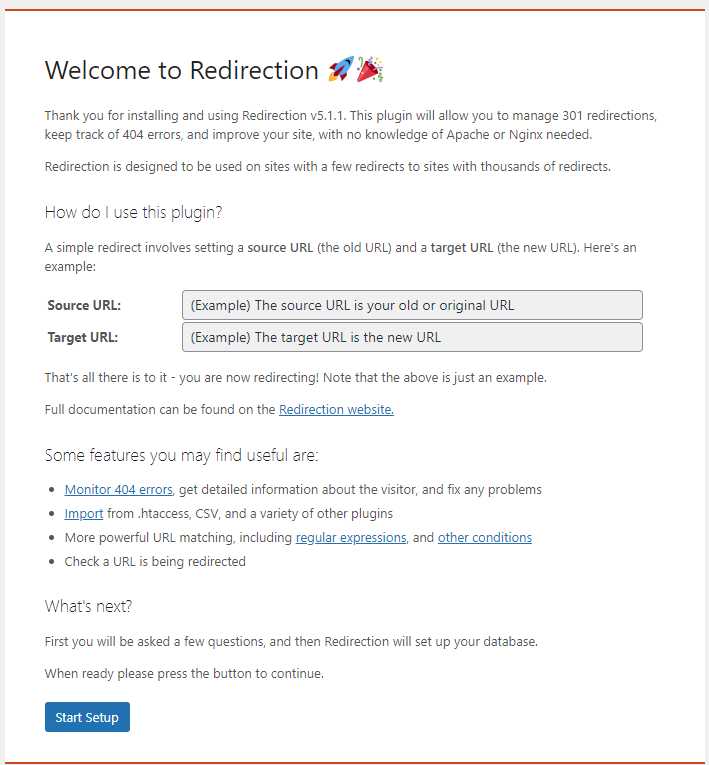
ヒント:このプラグインを使用すると、カスタム404リダイレクトページを設定できます。 ただし、カスタムページをデザインする場合は、Gutenbergブロックプラグインまたは任意のページビルダーを使用できます。
404ページをカスタマイズする方法は?
WP 404 Managerプラグインを使用して、ページおよびその他すべてをカスタマイズできます。 好きなHTMLコードやショートコードを使用することもできます。
また、カスタムエラー404ページの作成は非常に簡単で、新しいページを作成し、ページビルダーまたはブロックエディターでデザインするだけです。 そして、カスタムエラー404としてリダイレクトプラグイン(上記のセクションで説明)に設定します。これで完了です。
注:カスタムページが設定されていない場合、WordPressはウェブサイトごとに新しいデフォルトの404エラーページを作成します。 これは、カスタム404エラーページを別のフォルダーに移動すると、古いページが機能しないことを意味します。 多くの人がこのばかげた間違いを犯します。
したがって、カスタム404エラーページを慎重に作成して設定してください。
サイトの404エラーのリダイレクトを設定する利点
サイトの404エラーページのリダイレクトの設定には、次のような多くの利点があります。
- 検索エンジンがリンク切れや余分な労力をかけずに新しいコンテンツを見つけるのを支援します。 これは、永続的なリダイレクトにより、古いバージョンのコンテンツを指すリンクが、正しいページ(またはURL)の同じコンテンツに直接送信されるためです。
- リダイレクトが中断することはありません。つまり、新しいコンテンツは常に訪問者(および検索エンジン)が利用できます。 一部のWordPress404ページエラーにより、通常のトラフィックがサイトに到達できなくなる可能性があるため、これは重要です。
ウェブサイトの404ページを設定するときによくある間違い
以下は、ウェブサイトの404エラーページの管理に関して人々が犯す最も一般的な間違いです。
(1)一般的な404エラーページを使用する
WordPressの現在のテーマは、「404エラー」テンプレート(wp-content / themes / yourthemefolder / 404.php)または、希望どおりに表示されていない、または必要な別の同様のテンプレートを使用している可能性があります。
そのため、WordPressの設定を確認し、Error404テンプレートを構成して希望どおりに表示する必要があります。
そうでない場合は、Googleで簡単に検索すると、類似したテンプレートを持ち、使用できる複数のテーマが生成されます。 デフォルトの404エラーページを使用する上位のWordPressテーマは次のとおりです。
(2)パーマリンクの代わりにページ番号を使用する
これは、Webサイトの404エラーページを設定するときによくあるもう1つの間違いです。
カスタム404ページを作成するには、WordPressサイトのパーマリンクオプションを構成し、「デフォルト」に設定したままにする必要があります。 パーマリンクが変更された場合、カスタム404エラーページは作成されません。
ページとパーマリンクの設定を切り替えることで、この問題を解決する人もいます。
ただし、WordPressバージョン3.0以降を使用している場合は、404エラーページが正しく登録されていることを確認するためのより良い方法があります。
結論は
あなたが誰であるか、またはあなたが話す言語に関係なく、404エラーは注意深く管理する必要があります。 これらのベストプラクティスに従い、リダイレクトなどのプラグインを実装することで、WordPressサイトは潜在的な訪問者に可能な限り最も正確なリダイレクトを提供できるようになります。
